Izlabojiet Roblox kļūdas kodu 103 vietnē Xbox One
Miscellanea / / April 03, 2023

Roblox kļūdas kods 103 Xbox One ir izplatīta kļūda, ar kuru saskaras daudzi lietotāji, mēģinot spēlēt Roblox savā Xbox One konsolē. Daudzi cilvēki domā, kas ir Roblox kļūdas kods 103 un kas to izraisa. Šī kļūda parasti ir saistīta ar nepilngadīgo lietotāju privātuma iestatījumiem. Šajā rokasgrāmatā mēs apspriedīsim iemeslus un metodes, kā atbildēt uz jautājumu, kāpēc es nevaru spēlēt spēles, izmantojot Roblox, un kā atrisināt šo problēmu.

Satura rādītājs
- Kā novērst Roblox kļūdas kodu 103 Xbox One
- 1. metode: izveidojiet jaunu Roblox kontu
- 2. metode: atļaujiet saturu no citām personām bērna kontā
- 3. metode: Roblox izmantotie pārsūtīšanas porti
- 4. metode: ieslēdziet Xbox konsoli
- 5. metode: atkārtoti instalējiet Roblox uz Xbox One
Kā novērst Roblox kļūdas kodu 103 Xbox One
Roblox kļūdas kodam 103 saistībā ar Xbox One var būt vairāki iemesli. Daži no iespējamiem iemesliem ir uzskaitīti zemāk.
- Problēmas, ko izraisa Privātuma iestatījumi Roblox vecuma ierobežojuma politikas dēļ
- Problēmas sakarā ar nepareizi pāradresācijas porta iestatījumi maršrutētāja iestatījumos.
- Problēmas sakarā ar bojāti pagaidu faili Xbox One konsolē
- Cits bugs un kļūdas ar Roblox spēli.
Šajā rokasgrāmatā tiks aplūkotas metodes, kā novērst Roblox kļūdas kodu 103 Xbox One konsolē.
1. metode: izveidojiet jaunu Roblox kontu
Viens no biežākajiem Roblox kļūdas koda 103 iemesliem Xbox One ir dzimšanas datuma noteikumi, lai izveidotu kontu Roblox platformā. Vietnē Robox ir vairākas spēles, kurām ir vecuma ierobežojums, un tāpēc tās nav pieejamas lietotājiem, kas jaunāki par 13 gadiem. Daudzi lietotāji atklāja, ka šo problēmu izraisīja vecuma ierobežojuma privātuma iestatījumi Roblox platformā. Lai atrisinātu un saprastu, kas ir Roblox kļūda 103. koda problēma un kāpēc es nevaru spēlēt spēles ar Roblox problēmām, varat mēģināt izveidot jaunu Roblox kontu.
1. Atver savu Interneta pārlūks un dodieties uz Roblox Izveidojiet kontu lappuse.

2. Noklikšķiniet uz Pierakstīties pogu loga augšējā labajā stūrī.
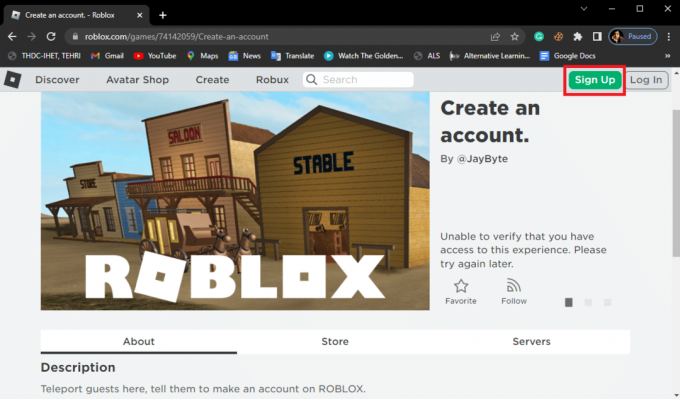
3. Ievadiet savu informāciju lapā Reģistrēties.
Piezīme: Noteikti izmantojiet dzimšanas datumu, kas ir vismaz 18 gadus vecs.

4. Noklikšķiniet uz Pierakstīties pogu, lai izveidotu savu kontu, un izpildiet ekrānā redzamos norādījumus, lai pārbaudītu savu informāciju.
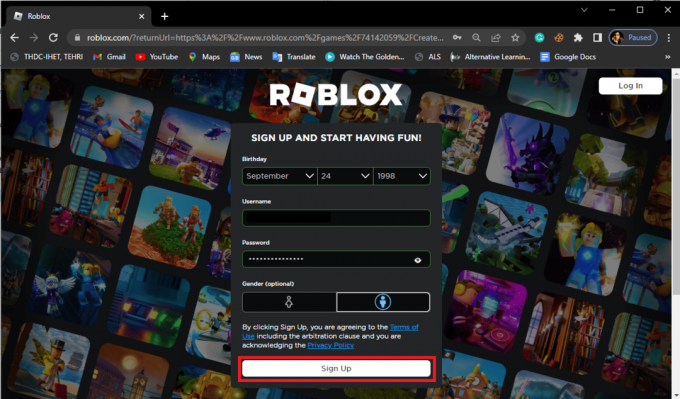
5. Ielogoties savā Roblox kontā ar saviem akreditācijas datiem un pārbaudiet, vai problēma ir atrisināta.
Lasi arī:Kā labot Roblox kļūdu 279
2. metode: atļaujiet saturu no citām personām bērna kontā
Ja izmantojat bērna kontu, lai spēlētu spēles Roblox, problēmu var izraisīt jūsu konta konfidencialitātes iestatījumi. Privātuma iestatījumus var ieviest vecāku kontā, kas var bloķēt vairākus pakalpojumus un saturu Roblox platformā. Ja problēmu izraisa Roblox konfidencialitātes iestatījumi, varat to novērst, iespējojot Skatiet citu cilvēku veidoto saturu bērna kontā.
1. Dodieties uz Iestatījumi un izvēlēties Konts no kreisās rūts.

2. Iet uz Privātums un tiešsaistes drošība, kā parādīts zemāk.
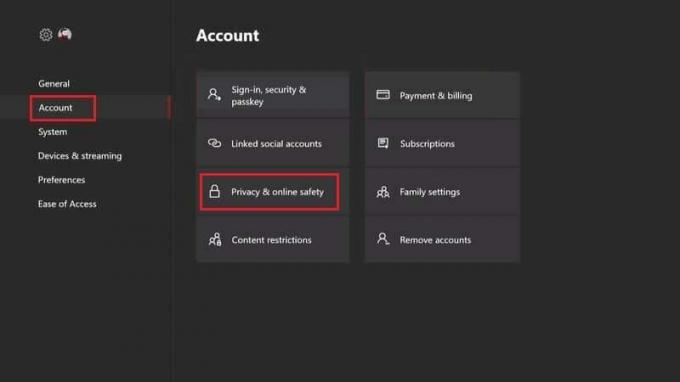
3. Zem Privātums iestatījumus atlasiet Pielāgots pogu.

4. Ritiniet cauri Privātums opcijas un atrodiet Skatiet citu cilvēku veidoto saturu.
5. Atļaut uz Skatiet citu cilvēku veidoto saturu opciju.
6. Visbeidzot, restartējiet Xbox konsoli un Pieslēgties uz bērna kontu, lai redzētu, vai problēma ir atrisināta.
Ja joprojām nevarat noskaidrot, kas ir Roblox kļūdas kods 103 un kāpēc es nevaru spēlēt spēles ar Roblox, izmēģiniet nākamo metodi.
Lasi arī:Vai Roblox tiek dzēsts?
3. metode: Roblox izmantotie pārsūtīšanas porti
Ja iepriekšējās metodes neatrisina Roblox kļūdas kodu 103 Xbox One problēmai, to var izraisīt NAT problēmas. Roblox ir vairāku spēlētāju platforma, un tās lietotājiem ir nepieciešams atvērts NAT tīkls. Daudzi lietotāji var saņemt šo kļūdu pārsūtīšanas porta problēmu dēļ. Parasti lielākā daļa maršrutētāju pēc noklusējuma rūpējas par pārsūtīšanas problēmām. Taču, ja nesen esat veicis kādas izmaiņas maršrutētājā, iespējams, tiks parādīta šī kļūda. Varat izmantot divas dažādas metodes, lai atrisinātu pāradresācijas porta problēmas atkarībā no maršrutētāja veida.
I iespēja: atrisiniet pārsūtīšanas porta problēmu jauniem maršrutētājiem
Varat mēģināt atrisināt pārsūtīšanas porta problēmu jauniem maršrutētājiem, veicot šīs darbības.
1. Dodieties uz maršrutētāja vārtejas adresi (piem., 192.168.1.1).
2. Ja nepieciešams Pieslēgties ar jūsu akreditācijas datiem.

3. Tagad dodieties uz savu maršrutētāju iestatījumi izvēlne.
4. Atrodiet UPnP iestatījumi un iespējot to.

II iespēja: atrisiniet pārsūtīšanas porta problēmu vecos maršrutētājos
Ja izmantojat vecāku maršrutētāju, varat veikt tālāk norādītās darbības, lai novērstu pārsūtīšanas problēmas.
1. Pārejiet uz maršrutētāju iestatījumi izvēlne.
2. Atrodiet Port Forward opciju.
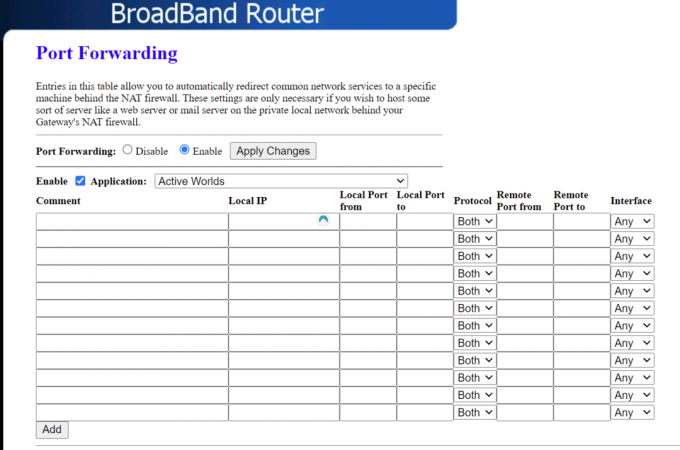
3. Šeit ievadiet 3074 priekš TCP.
4. Tagad ievadiet 88, 500, 3074, 3544, 4500 priekš UDP.
5. Tad, savejūsu iestatījumi lai apstiprinātu izmaiņas.
6. Visbeidzot, atkārtoti ielādējiet konsoli un maršrutētājs.
4. metode: ieslēdziet Xbox konsoli
Lai atbildētu, kas ir Roblox kļūdas kods 103 un kāpēc es nevaru spēlēt spēles ar Roblox problēmu, varat pārbaudīt failus Xbox One konsoles temp mapē. Ja Xbox One pagaidu mapē ir daži bojāti faili, Xbox One diezgan bieži varat saņemt Roblox kļūdas kodu 103. Lai atrisinātu šo problēmu, varat mēģināt veikt Xbox One konsoles barošanas ciklu.
1. Nospiediet pogu Xbox poga uz konsoles 10 sekundes.
2. Atvienojietkabeļiun no jauna pieslēgt atkal tos savā Xbox konsole.
3. Visbeidzot ieslēdziet Xbox konsole.
Kad darbības būs izpildītas, parādīsies zaļš ekrāns, kas norāda uz jaudas cikla panākumiem.
Piezīme: Ja zaļais ekrāns neparādās, atkārtojiet iepriekš minētās darbības.
Lasi arī:Ko Roblox nozīmē neaktīvs?
5. metode: atkārtoti instalējiet Roblox uz Xbox One
Ja neviena no iepriekš minētajām metodēm nedarbojas, varat mēģināt pārinstalēt Roblox savā Xbox One. Daudzi lietotāji varēja atrisināt šo Roblox kļūdas kodu 103 Xbox One, atkārtoti instalējot Roblox.
1. Atveriet savu Xbox One un nospiediet Xbox poga un dodieties uz Manas spēles un lietotnes.

2. Dodieties uz Roblox un nospiediet Izvēlne pogu no kontrollera.

3. Uznirstošajā izvēlnē atlasiet Atinstalēt.
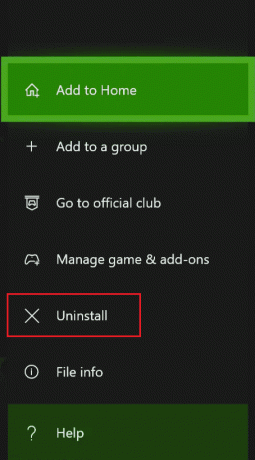
4. Visbeidzot atlasiet Atinstalētvisi iespēja atinstalēt spēli.

5. Tagad dodieties atpakaļ uz spēles lapu veikalā un atlasiet Uzstādīt iespēja to pārinstalēt.
Bieži uzdotie jautājumi (FAQ)
Q1. Kas ir Roblox?
Ans. Roblox ir an tiešsaistes spēļu platforma kas nodrošina lietotājiem rīkus, lai izveidot un spēlēt tiešsaistes spēles. Lietotāji var pievienoties arī citu lietotāju izveidotajām spēlēm.
Q2. Kāpēc es nevaru spēlēt spēles vietnē Roblox?
Ans. Var būt vairāki iemesli, kāpēc jūs nevarat spēlēt spēles vietnē Roblox. Daži no iespējamiem iemesliem ietver konfidencialitātes iestatījumu problēmas un jaudas cikla problēmas.
Q3. Kā labot Roblox kļūdas?
Ans. Roblox kļūdas var novērst, veicot dažādas metodes, piemēram, veicot spēļu konsoles barošanas ciklu un tīkla iestatījumu labošana.
Ieteicams:
- 8 Labākais GPU atbalsta kronšteins
- Izlabojiet Xbox kļūdas kodu 0x87af000d
- Kā jūs varat novērst Roblox pārkaršanu
- Izlabojiet kļūdu, kas radās, startējot Roblox
Mēs ceram, ka šī rokasgrāmata jums bija noderīga un jums izdevās atrisināt problēmu Roblox kļūdas kods 103 Xbox One. Pastāstiet mums, kura metode jums bija piemērota. Ja jums ir kādi ieteikumi vai jautājumi par mums, lūdzu, paziņojiet mums tālāk komentāru sadaļā.


